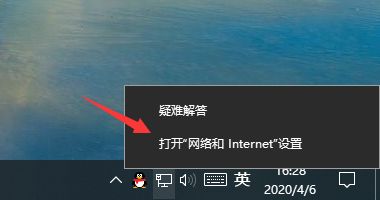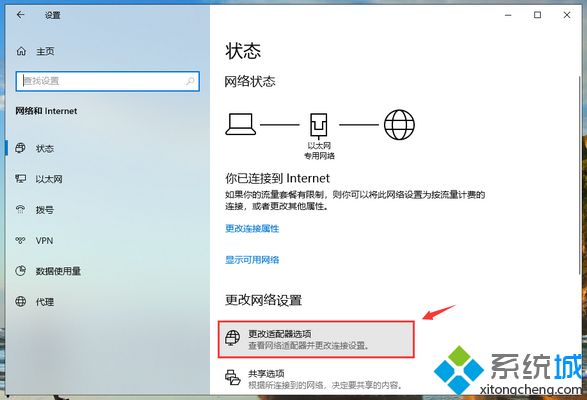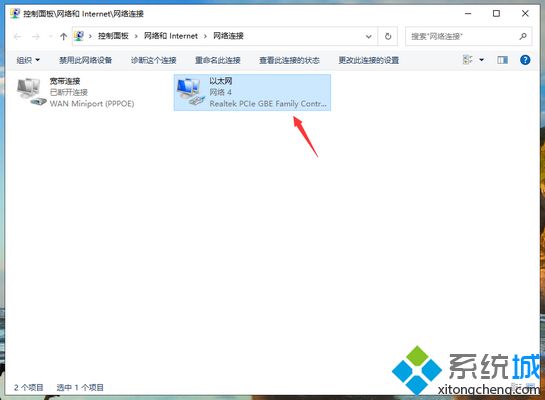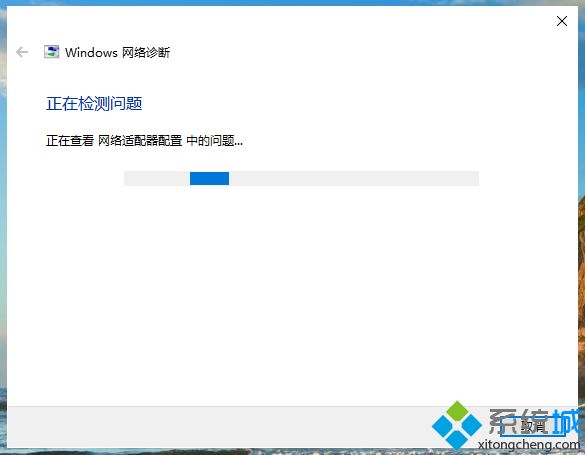win10系统网络连接受限怎么回事?win10系统网络连接受限的解决办法
时间:2023-01-02 21:40 来源:未知 作者:liumei 点击:载入中...次
win10专业版开机发现无法正常上网,而且右下角的网络图标显示“网络连接受限”,此问题很多用户都遇到,无法上网是一个大问题,那么要如何解决?接下去在下和大家说说win10系统网络连接受限的解决方法。 具体方法如下: 1、右键任务栏内上的网络图标,点击【打开“网络和Internet”设置】。
2、在打开的窗口中点击“更改适配器选项”。
3、双击出现网络连接受限的网络适配器。
4、在打开的状态窗口中点击“诊断”。
5、让系统自动诊断网络中出现的问题,看看能否通过自动修复来恢复网络的连接。
关于win10系统出现网络连接受限的解决方法分享到这里,出现网络受限电脑将没有法上网,希望本文教程能够帮助到大家! (责任编辑:ku987小孩) |